Pergunta
Problema: um guia completo para acelerar o desempenho do computador
Estou usando meu computador há cerca de um ano e suponho que ainda seja bastante novo - ou pelo menos deveria ser. No entanto, estou tendo vários problemas com ele, como travamentos e lentidão aleatória. Algum conselho que você poderia me dar para resolver os problemas de desempenho do meu PC?
Resposta Resolvida
Depois de comprar um novo PC, ele vem completamente vazio ou pré-instalado com o sistema operacional Windows (geralmente, edição doméstica). Embora o último não precise ser necessariamente atualizado, operar um computador sem um sistema operacional é simplesmente impossível. Assim que instalar o Windows 10 ou outra versão do sistema operacional, você começará a preencher sua máquina com aplicativos e arquivos, cada um dos quais mudará o perfil de configuração.
Com o tempo, vários caches, arquivos temporários, registros não usados e outros componentes desnecessários se acumulam em seu PC, tornando-o significativamente mais lento. Portanto, a manutenção é extremamente importante para acelerar o desempenho do computador, embora também seja importante observar que eventos críticos, como infecções por malware, podem impactar sua máquina negativamente por um margem significativa.
Em alguns casos, até mesmo novos computadores podem começar a atrasar, travar e apresentar outros problemas. Nesses casos, os culpados mais prováveis são problemas de incompatibilidade de software, drivers corrompidos ou até mesmo hardware com falha. Neste artigo, explicaremos como manter seu PC otimizado e aumentar seu desempenho - independentemente de sua idade.

Passo 1. Limpe o seu computador de lixo
Para restaurar o desempenho máximo do seu computador, você deve comprar a versão licenciada do Reimage Reimage software de reparo.
Inicie a otimização do PC eliminando a limpeza de vários arquivos temporários do seu computador, como instaladores não utilizados, dados de página da web offline, etc. Se não forem limpos a tempo, eles podem se acumular e reduzir a quantidade de espaço no disco rígido. Portanto, é necessário limpar o disco de vez em quando - veja como fazer isso:
- Modelo Limpeza de disco no Windows Search e clique Entrar
- Assim que o novo pop-up for aberto, você pode selecionar o que deseja limpar
- Tenha cuidado com opções como Transferências, pois pode incluir arquivos que você deseja manter. Em caso de dúvida, selecione Ver arquivos opção e verifique se você deseja manter algo
- Depois de selecionar as categorias apropriadas, clique em Limpe os arquivos do sistema
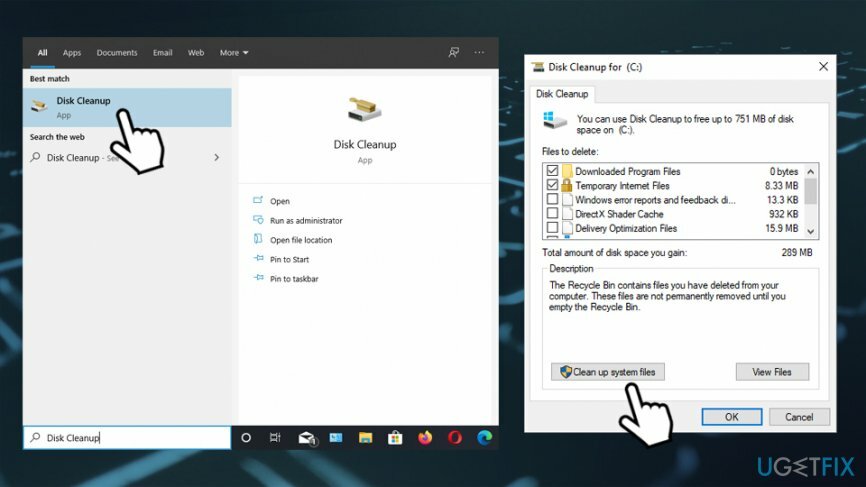
Existe outra opção para limpar seus arquivos temporários para acelerar o desempenho do PC:
- Digitar Excluir arquivos temporários na pesquisa do Windows e clique Entrar
- Na nova janela, você pode gerenciar pastas grandes, As fotos e outros arquivos
- Acessar arquivos temporários
- Além dos recursos da Limpeza de disco, você pode excluir os cópias de atualizações do Windows - podem ocupar muitos gigabytes de espaço. Além disso, você pode se livrar de Arquivos do Windows Defender, cache DirecXe outros arquivos
- Selecione as opções apropriadas e clique em Remover arquivos
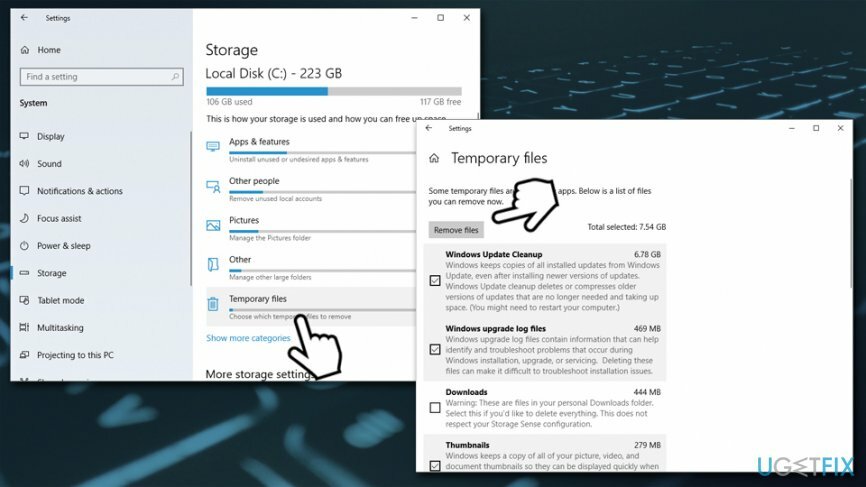
Passo 2. Livre-se de programas indesejados
Para restaurar o desempenho máximo do seu computador, você deve comprar a versão licenciada do Reimage Reimage software de reparo.
Encontre e remova aplicativos que não são usados há muito tempo, pois alguns aplicativos tendem a ser executados em segundo plano e sobrecarregar sua CPU[1] e espaço em disco. Além disso, alguns usuários podem estar sofrendo de um número excessivo de programas potencialmente indesejados que não fazem nada de útil, mas inundam os navegadores com anúncios e até mesmo exposição a sites perigosos:
- Modelo Painel de controle na barra de pesquisa do Windows e pressione Entrar
- Vamos para Programas> Desinstalar um programa
- Clique com o botão direito em um aplicativo inútil e escolha Desinstalar
Etapa 3. Atualize o Windows
Para restaurar o desempenho máximo do seu computador, você deve comprar a versão licenciada do Reimage Reimage software de reparo.
Não apenas as atualizações do Windows são importantes para manter o sistema operacional em seu desempenho máximo, remover bugs[2] e aumentam a estabilidade, mas também são extremamente importantes para a segurança. Se o sistema não for corrigido, ele pode estar sofrendo de vulnerabilidades críticas[3] que pode ser usado por hackers para implantar malware sem interação do usuário. Portanto, certifique-se de que o Windows esteja sempre atualizado:
- Clique com o botão direito em Começar e selecione Configurações
- Vamos para Atualização e segurança
- À direita, clique em Verifique se há atualizações
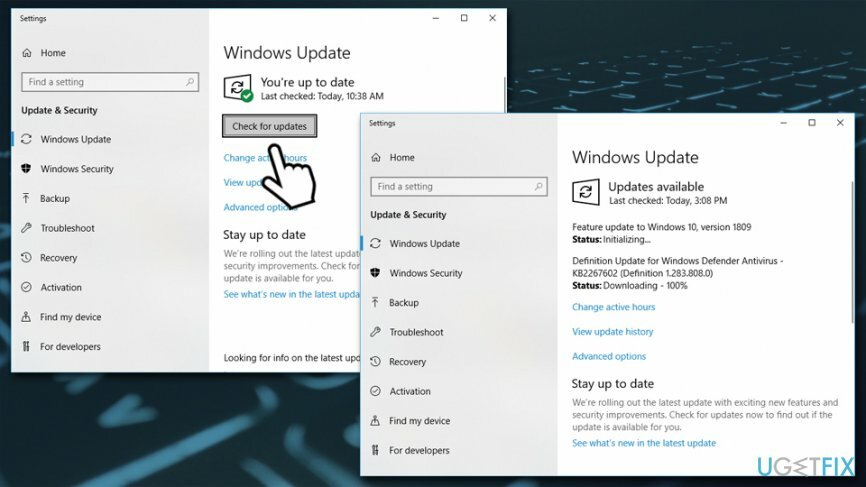
- Espere até que o Windows baixe e instale atualizações
- Reinício seu computador
Passo 4. Desative o início automático para alguns aplicativos
Para restaurar o desempenho máximo do seu computador, você deve comprar a versão licenciada do Reimage Reimage software de reparo.
Existem muitos aplicativos que se estabelecem para serem iniciados toda vez que o sistema operacional é inicializado. Embora essa funcionalidade seja útil para alguns componentes do Windows (por exemplo, o serviço OneDrive pode ser necessário para manter os recursos de sincronização habilitados), muitos aplicativos simplesmente iniciam para ficar em segundo plano sem serem usados, engolindo toneladas de recursos que poderiam ser usados para acelerar o desempenho do seu computador em vez de.
Portanto, você deve verificar a inicialização do Windows e desabilitar a inicialização automática para aplicativos que você raramente usa:
- pressione Ctrl + Shift + Esc no seu teclado
- Assim que o Gerenciador de Tarefas abrir, selecione Comece guia no topo
- Você deve verificar o Impacto inicial coluna - aplicativos classificados como "Alto" deve ser cuidado (se você realmente não precisa deles)
- Selecione o aplicativo e clique em Desabilitar no canto inferior direito da janela
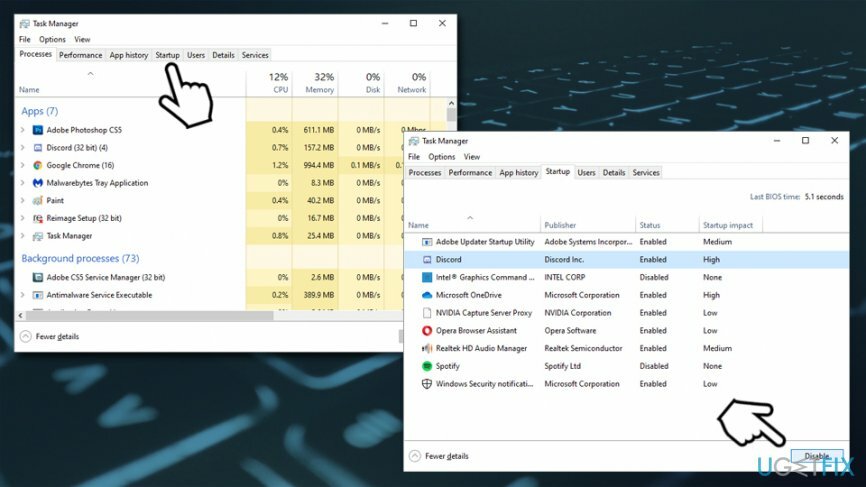
Etapa 5. Verifique se há malware em seu computador
Para restaurar o desempenho máximo do seu computador, você deve comprar a versão licenciada do Reimage Reimage software de reparo.
Não há dúvidas de que os programas maliciosos consomem recursos do seu computador enquanto são executados no fundo do sistema. Descobrir quais processos, serviços e arquivos pertencem ao malware é praticamente impossível, portanto, esta tarefa deve ser executado por um software anti-malware que pode detectar e eliminar o malware de forma rápida e eficiente do sistema.
Existem muitas opções pagas e gratuitas disponíveis de terceiros, embora realizando uma verificação com um Windows Defender integrado (Microsoft Defender) deve ser suficiente - a segurança da Microsoft mostra ótimos resultados quando comparada a outros fornecedores de antivírus (por exemplo, é classificado como "Produto principal" pelo laboratório de segurança de TI AV-Test):[4]
- Digitar Segurança na pesquisa do Windows e escolha Segurança do Windows
- Escolher Proteção contra vírus e ameaças
- Vamos para Opções de digitalização
- Selecione Varredura completa e então clique Escaneie agora
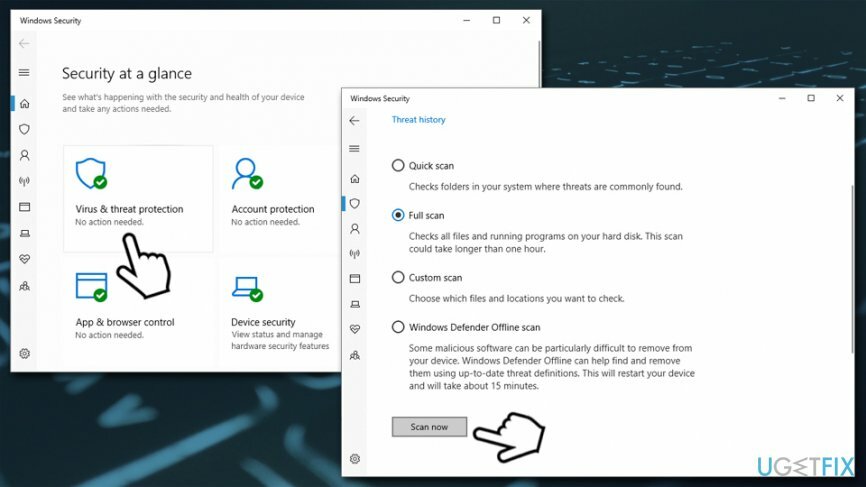
Etapa 6. Reparar erros de registro
Para restaurar o desempenho máximo do seu computador, você deve comprar a versão licenciada do Reimage Reimage software de reparo.
Reparando o registro do Windows[5] erros não é uma tarefa tão simples como pode parecer à primeira vista. Embora possa ser iniciado manualmente, a correção manual de erros de registro apresenta um alto risco de danificar programas importantes. Para corrigir os erros do Registro manualmente, você deve detectar que tipo de programa causa erros e acessar Editor de registro do Windows:
- pressione Win + R no seu teclado
- Digitar regedit e pressione Entrar
- Se Controle de conta de usuário o prompt aparece, selecione sim
Se você souber qual aplicativo está causando problemas, pode pesquisar suas entradas de registro manualmente:
- No Editor de registro, pressione Editar
- Escolher Encontre o próximo
- Digite o nome ou parte do nome do aplicativo em questão e clique em Encontre o próximo
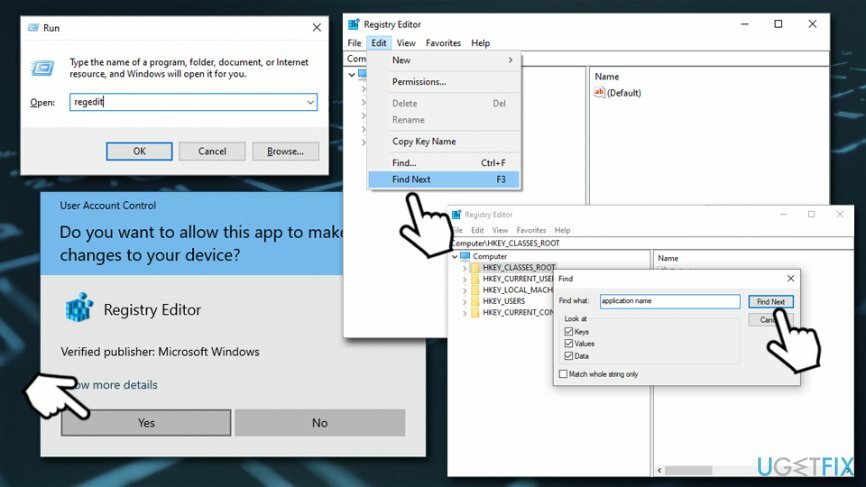
No entanto, a exclusão de registros errados pode prejudicar gravemente o desempenho do computador, em vez de aumentá-lo. Portanto, é altamente recomendável que você empregue ferramentas automatizadas como ReimageMáquina de lavar Mac X9 - pode localizar e remover registros corrompidos, bem como corrigir outros problemas do computador automaticamente.
Etapa 7. Desfragmentar disco rígido
Para restaurar o desempenho máximo do seu computador, você deve comprar a versão licenciada do Reimage Reimage software de reparo.
Este processo é extremamente importante se você deseja manter um desempenho rápido do PC. Quando você salva, altera ou exclui arquivos em sua máquina, ambos os arquivos e o próprio volume tornam-se fragmentados, resultando em lentidão do computador. De acordo com especialistas, os usuários pesados de computador devem desfragmentar seus discos rígidos semanalmente, enquanto os usuários leves devem fazê-lo mensalmente. (Observe que apenas discos rígidos podem ser desfragmentados, já que Solid State Drives usam uma tecnologia diferente para armazenar dados)
- Digitar Desfragmentar na caixa de pesquisa do Windows e clique Entrar
- Na janela recém-aberta, clique em Otimize (admin)
- Além disso, você pode definir o Otimização programada configuração para ON para verificações automáticas no futuro
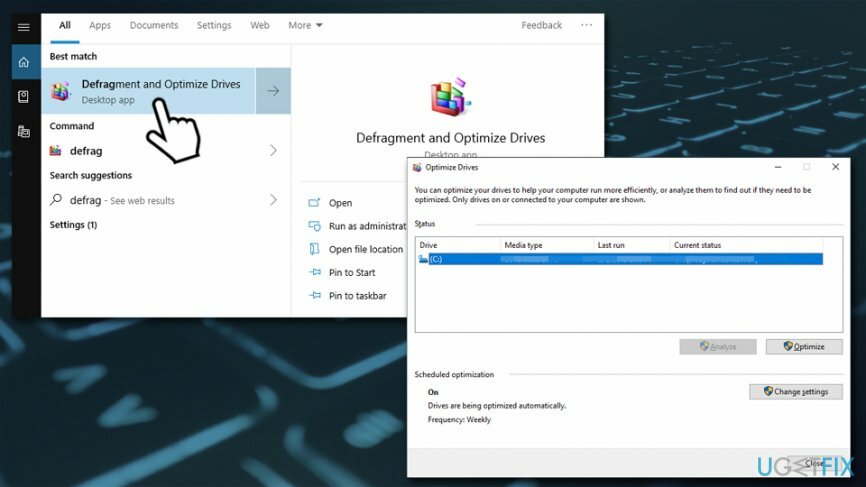
Etapa 8. Altere as configurações de energia para otimizar a velocidade
Para restaurar o desempenho máximo do seu computador, você deve comprar a versão licenciada do Reimage Reimage software de reparo.
- Digitar Painel de controle na pesquisa do Windows e pressione Entrar
- Selecione Sistema e segurança> Opções de energia
- Selecione Alta performance opção

E lembre-se, cada computador é diferente. Portanto, acelerar o desempenho do computador é uma experiência individual e algumas dicas listadas acima podem não ajudar de forma abrangente. No entanto, esperamos tê-lo ajudado a manter o seu PC no melhor estado. Se você deseja otimizar seu PC para jogos, confira o artigo seguinte.
Otimize seu sistema e faça-o funcionar de maneira mais eficiente
Otimize seu sistema agora! Se você não quiser inspecionar seu computador manualmente e se esforçar para encontrar problemas que o estão tornando mais lento, você pode usar o software de otimização listado abaixo. Todas essas soluções foram testadas pela equipe ugetfix.com para ter certeza de que ajudam a melhorar o sistema. Para otimizar seu computador com apenas um clique, selecione uma destas ferramentas:
Oferta
faça isso agora!
Downloadotimizador de computadorFelicidade
Garantia
faça isso agora!
Downloadotimizador de computadorFelicidade
Garantia
Se você não está satisfeito com Reimage e acha que ele falhou em melhorar seu computador, não hesite em nos contatar! Por favor, forneça todos os detalhes relacionados ao seu problema.
Este processo de reparo patenteado usa um banco de dados de 25 milhões de componentes que podem substituir qualquer arquivo danificado ou ausente no computador do usuário.
Para reparar o sistema danificado, você deve comprar a versão licenciada do Reimage ferramenta de remoção de malware.

Para ficar completamente anônimo e evitar o ISP e o governo de espionagem em você, você deve empregar Acesso privado à Internet VPN. Ele permitirá que você se conecte à Internet sendo completamente anônimo, criptografando todas as informações, evitando rastreadores, anúncios, bem como conteúdo malicioso. Mais importante ainda, você interromperá as atividades ilegais de vigilância que a NSA e outras instituições governamentais estão realizando nas suas costas.
Circunstâncias imprevistas podem acontecer a qualquer momento durante o uso do computador: ele pode desligar devido a um corte de energia, um A Tela Azul da Morte (BSoD) pode ocorrer, ou atualizações aleatórias do Windows podem ocorrer na máquina quando você se ausenta por alguns minutos. Como resultado, seus trabalhos escolares, documentos importantes e outros dados podem ser perdidos. Para recuperar arquivos perdidos, você pode usar Data Recovery Pro - ele pesquisa cópias de arquivos que ainda estão disponíveis em seu disco rígido e os recupera rapidamente.